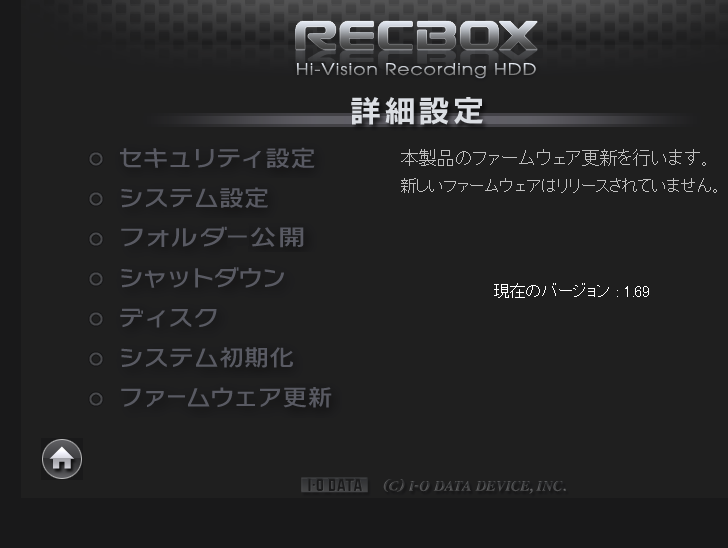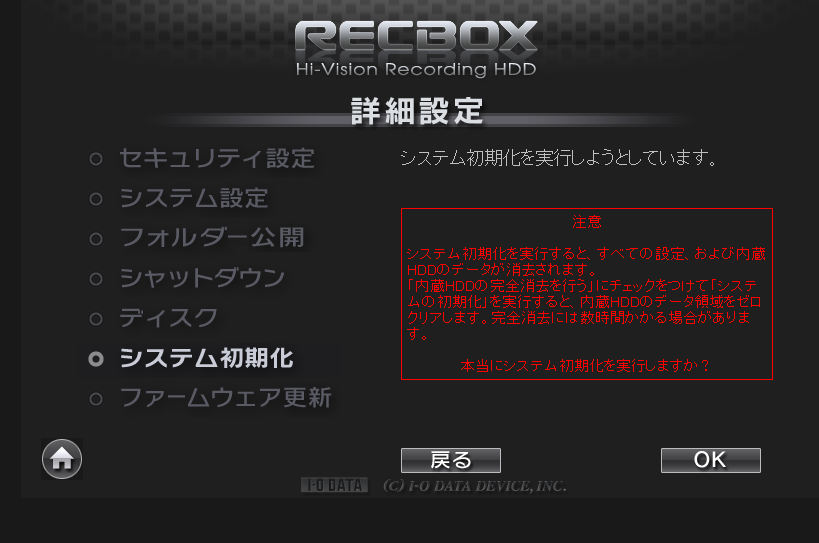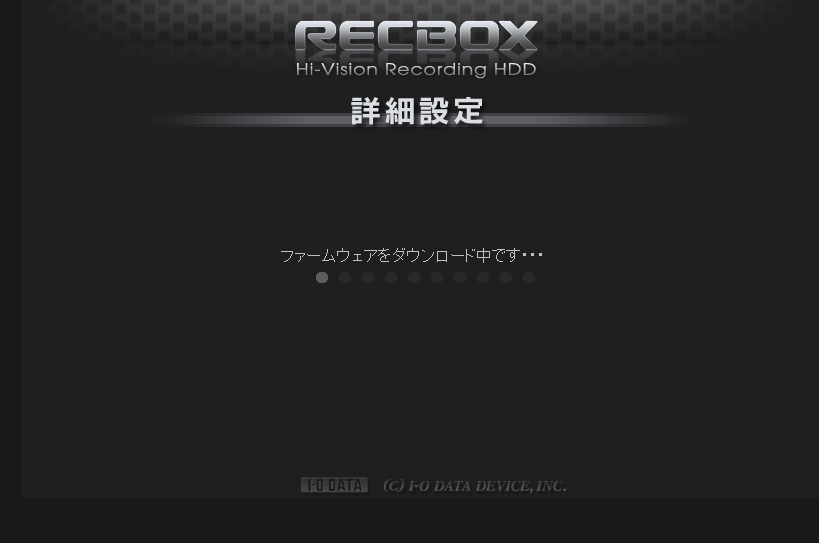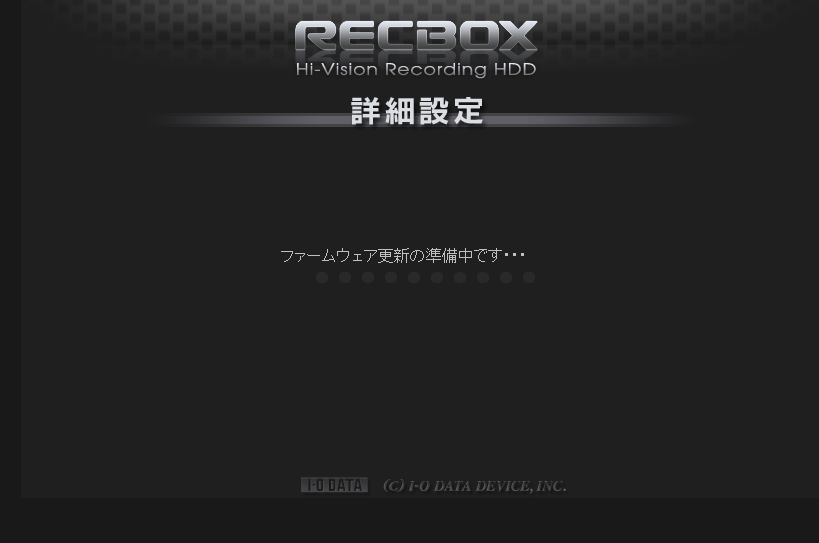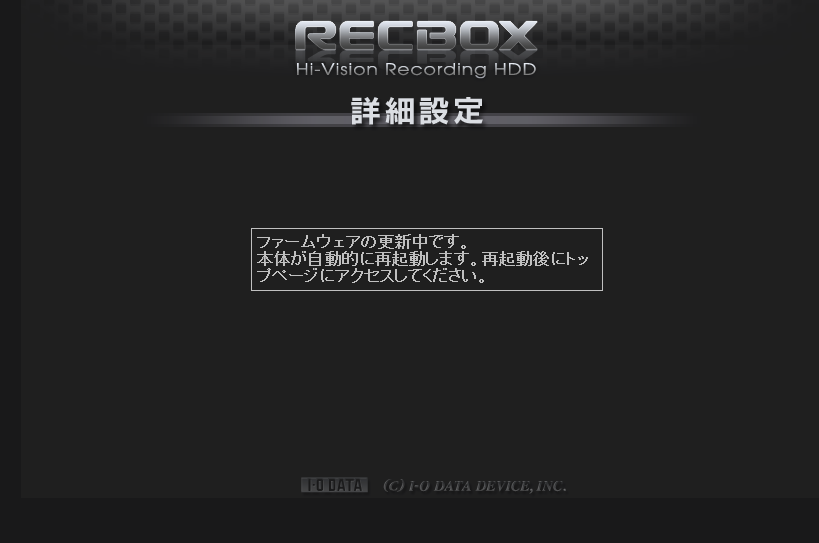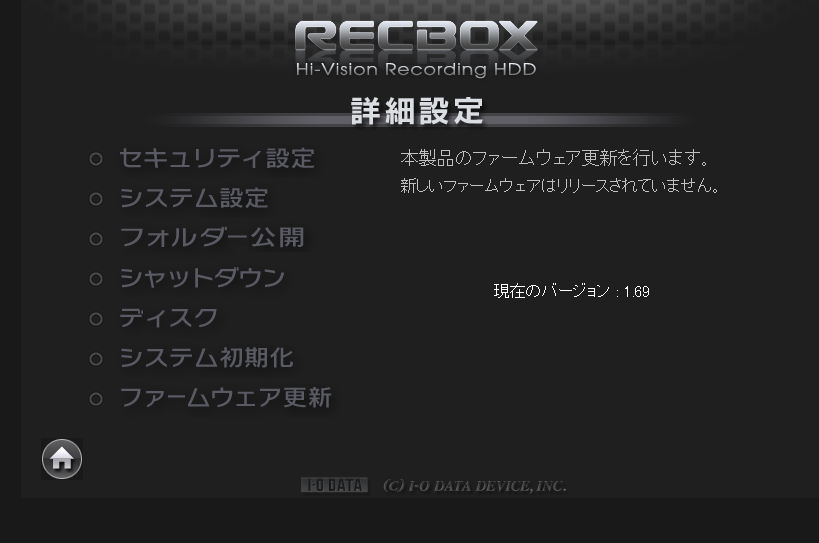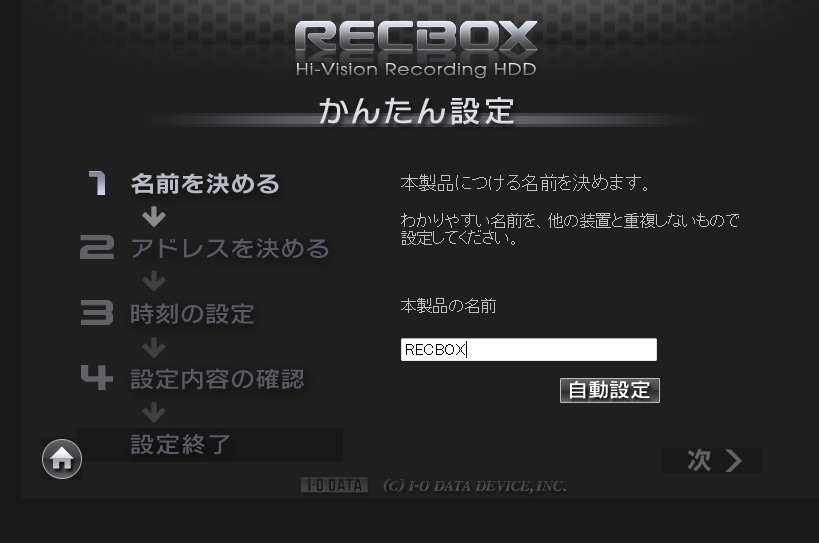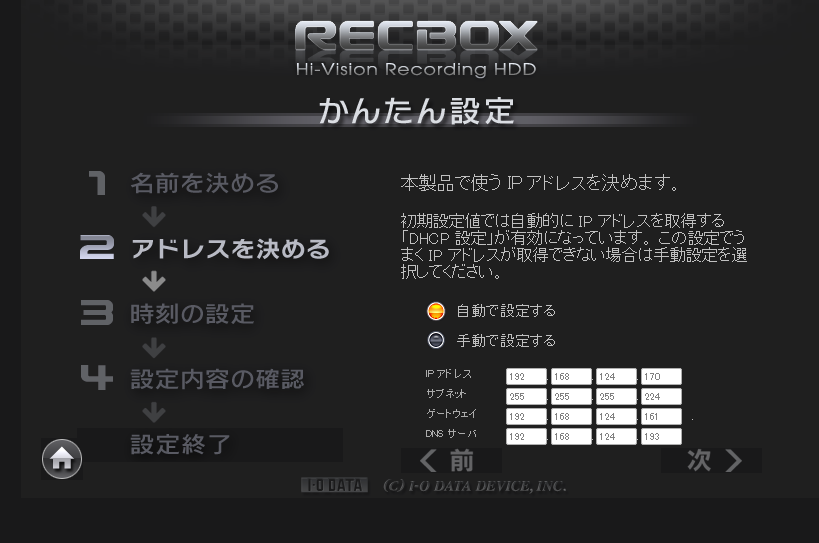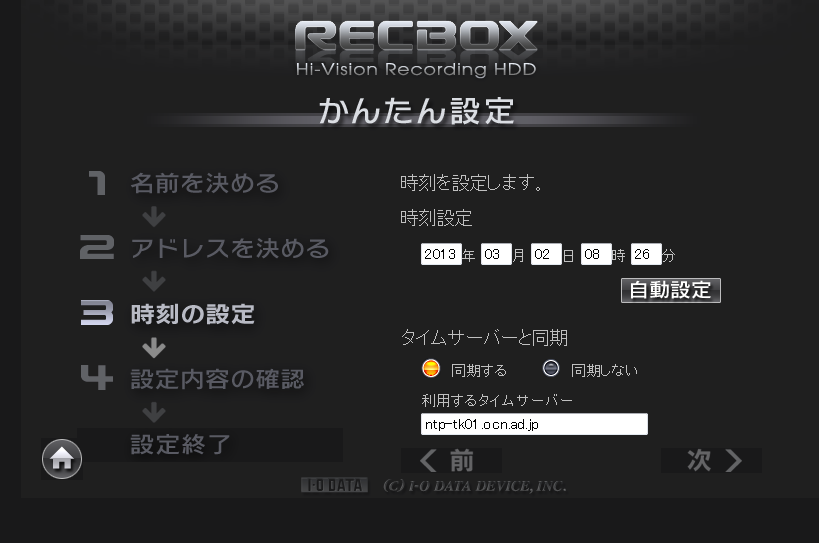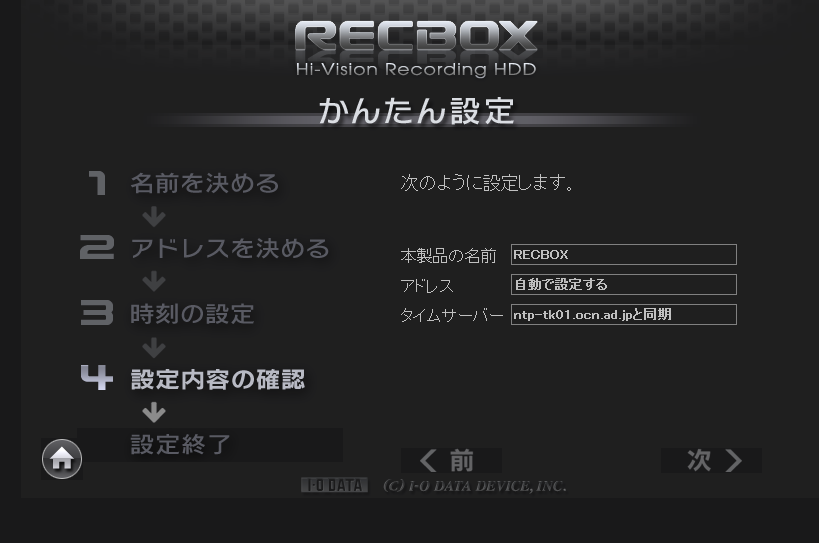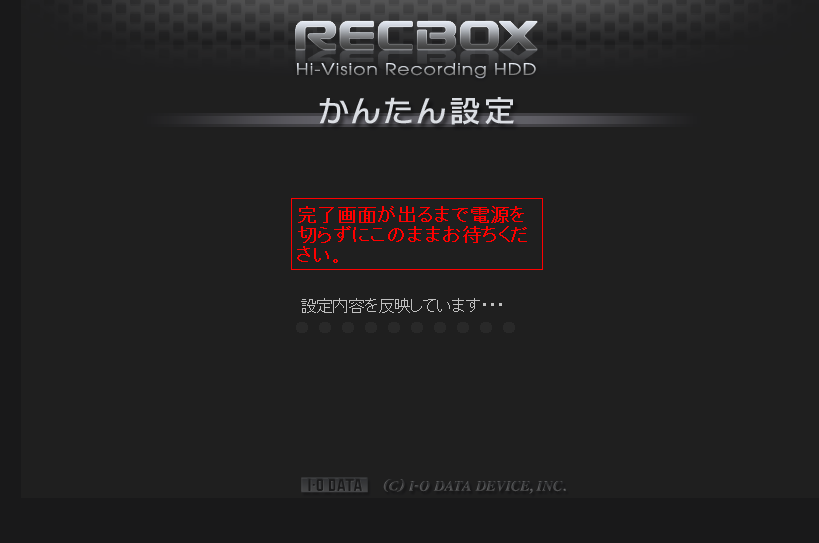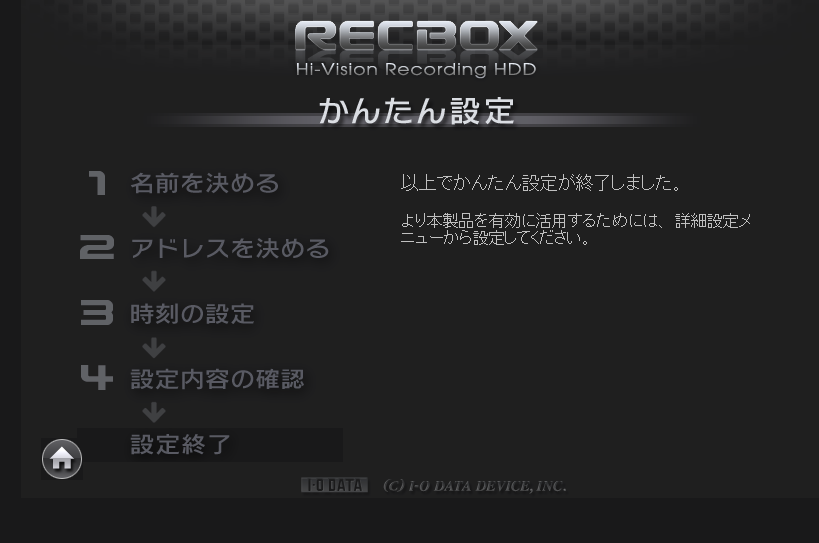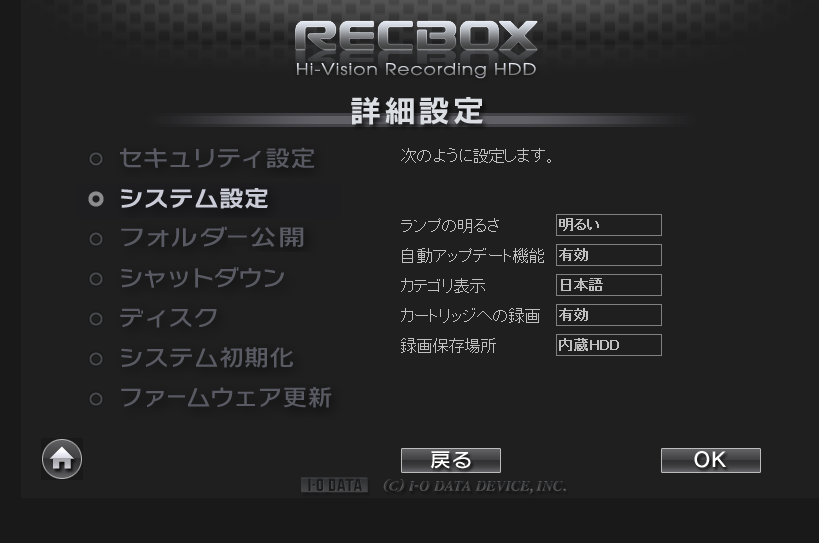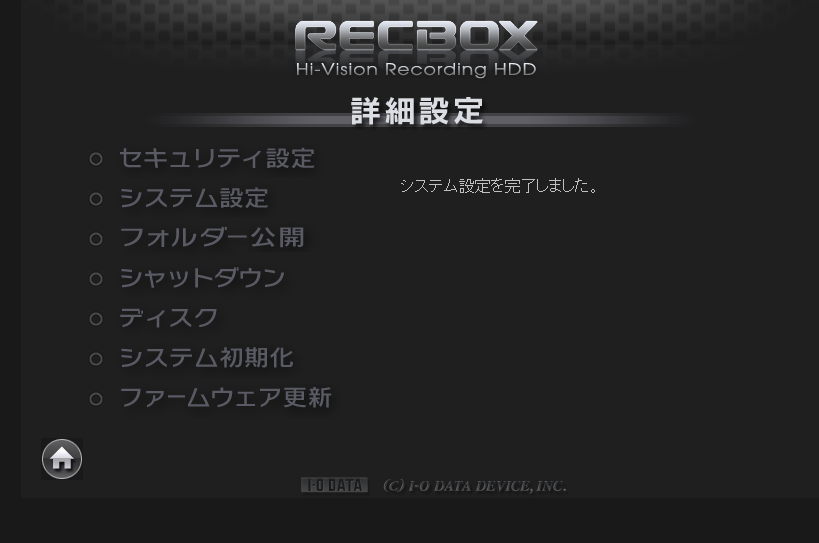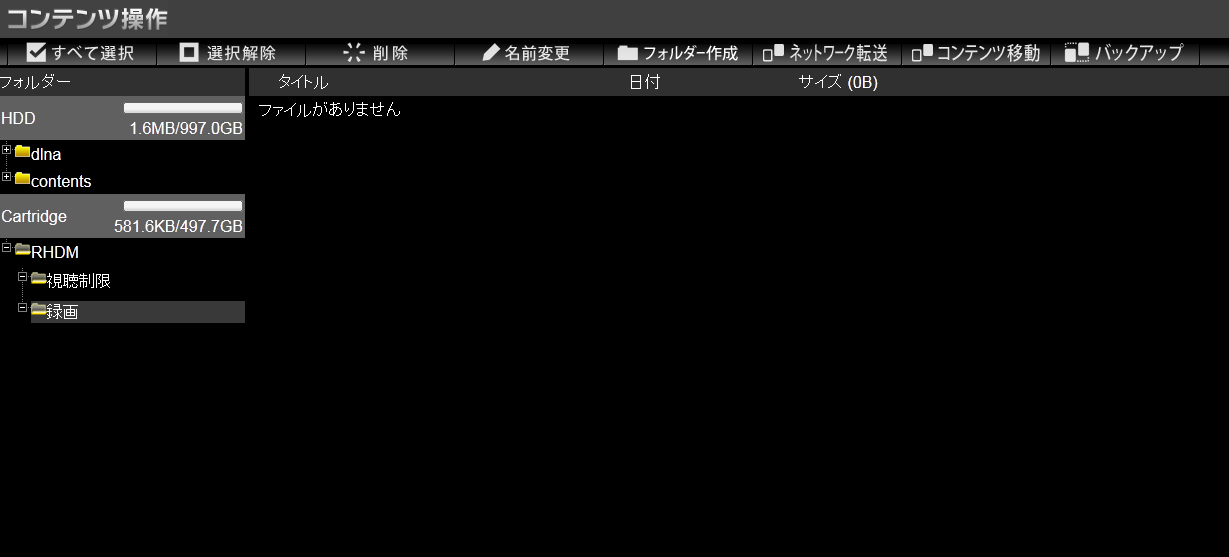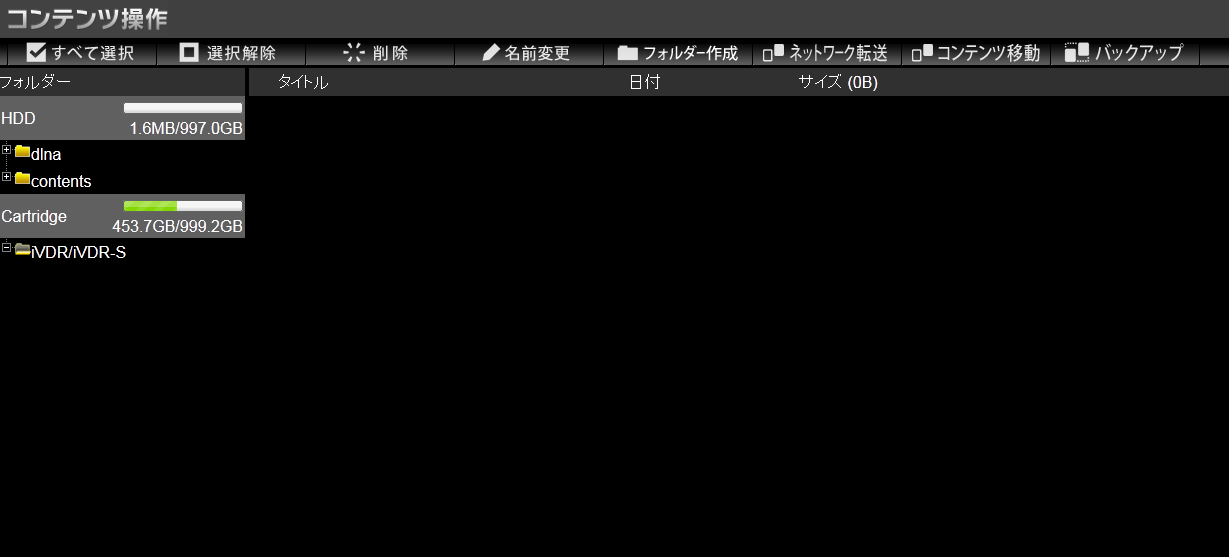iVDR-S規格HDDカートリッジに内蔵HDDのデータをすべて移動し、RECBOXのシステム初期化を行いました。
システムの初期化
システムの初期化
ついでにカートリッジの管理情報をリセットするようにしました。
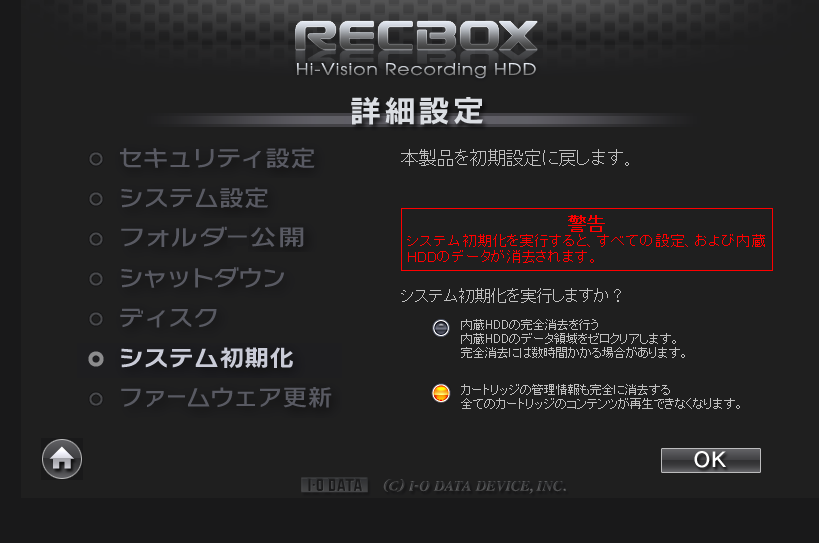
システムの初期化の最終確認
電源ランプが緑色点滅に変わりシステムの初期化が実行されます。
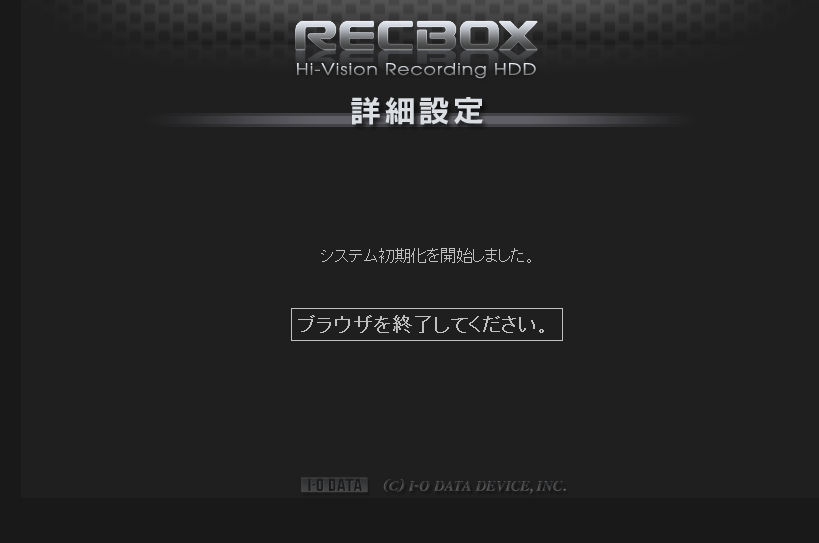
一旦、ブラウザを終了します。
システムの初期化が完了すると電源ランプが青色点灯になり「ピー」と音がします。
約3分ほどで完了しました。
再度、ブラウザを起動して設定画面にアクセスします。
システム初期化後の作業
ファームウェアのバージョンを確認
システムの初期化を実行すると、本体の更新ランプがオレンジ色点灯になっている場合があります。
この場合はファームウェアの最新版があることを示しています。
ファームウェアを更新
最新バージョン(システム初期化前のファームウェア)にバージョンアップします。
※システムの初期化により、ファームウェアのバーションが1.65に戻ったため、最新バージョン1.69にバージョンアップします。
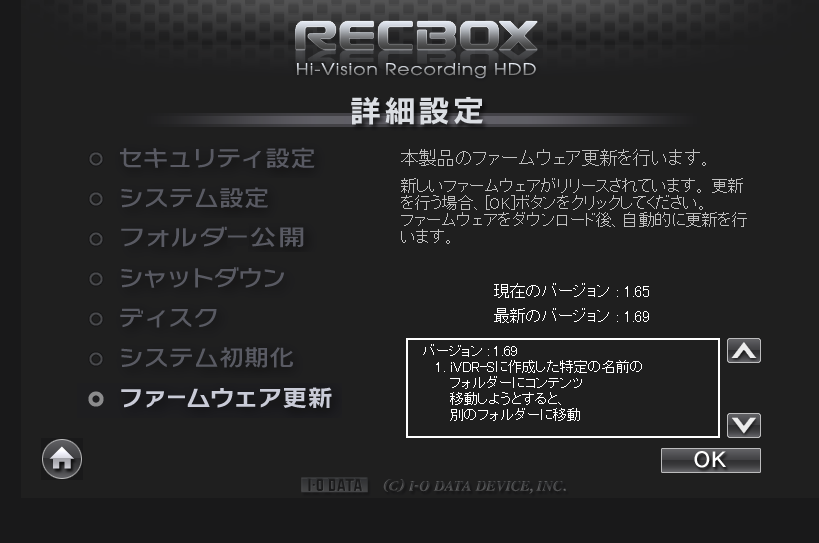
電源ランプが緑色点滅になります。
更新が完了すると電源ランプが青色点灯に変わり「ピー」と音がします。
ファームウェアのバージョンを確認
かんたん設定を実行
システムの初期化を実行しましたので、再度、初期設定を行います。
名前を決める
アドレスを決める
時刻の設定
設定内容の確認
設定内容の反映
かんたん設定の完了
システム設定の変更
システム設定の表示
システムの初期化を実行すると、システム設定がデフォルトの状態に戻っていますので、詳細設定からシステム設定の変更を行います。
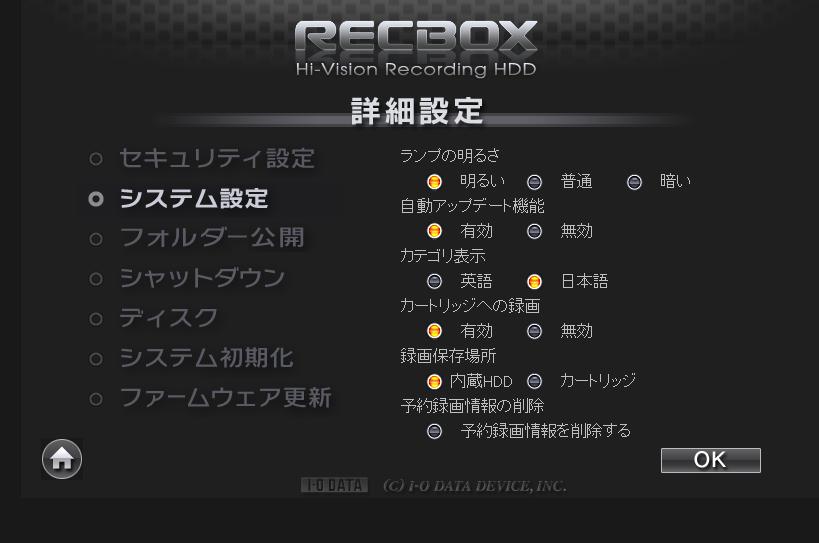
システム設定の変更内容の確認
システム設定の変更の承諾
カートリッジへの録画を有効にすると承諾の確認画面が表示されます。
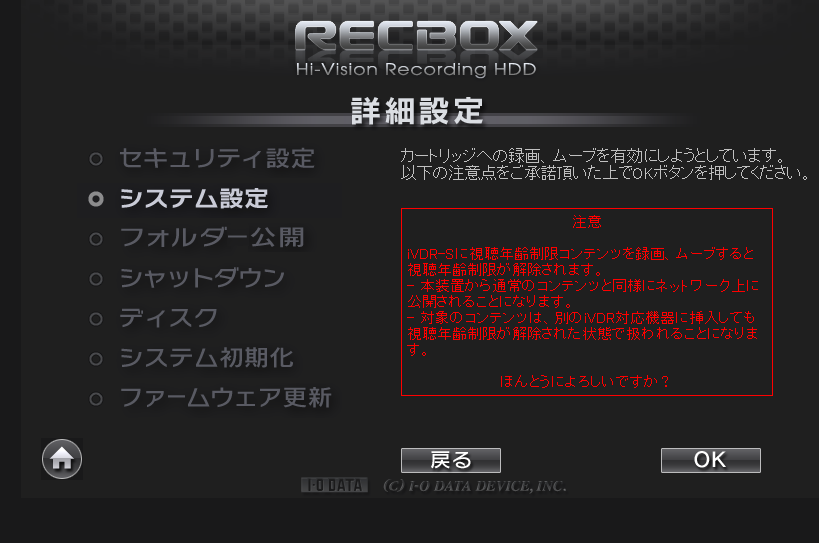
システム設定の完了
カートリッジを挿入
システムの初期化後にメニュー表示(バックアップが表示されるか)が変わっているかを確認してみました。
非iVDR-S規格HDDカートリッジ(RHDM-500B)を挿入した場合
iVDR-S規格対応HDDカートリッジ(iS1000)を挿入した場合
「バックアップ」ボタンが表示されるようにはなりました。
しかし、システムの初期化は無関係で「詳細設定」→「システム設定」の項目で「カートリッジへの録画」を有効にすると「バックアップ」ボタンが表示されるようです。